Åpen Start type kontrollpanel klikk på Kontrollpanel klikk på Nettverkssenter (det kan hende du må snu opp ned først Nettverk og Internett klikk). Klikk øverst til venstre Endre avanserte delingsinnstillinger. Merk av for "Aktiver nettverksoppdaging". Kryss av "Aktiver fil- og skriverdeling". klikk på Lagrer endringer nederst i vinduet.












åpne den Eplemeny klikk på Systemvalg.. klikk på Deler Sjekk "Fildeling" Lukk vinduet Systemvalg.











Lag en nettverksstasjon
Denne opplæringen vil lære deg hvordan du lager en nettverksstasjon på en Windows- eller Mac-datamaskin. En nettverksstasjon er en delt mappe som brukes av to eller flere datamaskiner på samme nettverk.
Trinn
Metode 1 av 2: I Windows

1. Sørg for at datamaskinene deler samme nettverk. Enhver datamaskin du vil bruke nettverksstasjonen på må være på samme nettverk for at nettverksstasjonen skal vises på en annen datamaskin enn den du opprettet den på.

2. Aktiver nettverksgjenkjenning. Hvis datamaskinen ikke er konfigurert til å gjenkjenne andre datamaskiner på nettverket, må du aktivere nettverksoppdaging. Dette gjør du som følger:

3. Åpne Start
. Klikk på Windows-logoen i nedre venstre hjørne av skjermen.
4. Åpne Filutforsker
. Klikk på det mappeformede ikonet nederst til venstre i vinduet.
5. klikk påDenne PC-en. Du finner den på venstre side av Filutforsker-vinduet. Denne PC-vinduet åpnes.

6. Klikk på fanenDatamaskin. Du finner dette alternativet øverst til venstre i vinduet. En hovedmeny vises øverst i vinduet.

7. Klikk på ikonet Nettverkstilgang. Dette alternativet finner du i `Nettverk`-delen av hovedmenyen. Klikk på ikonet som ser ut som en flash-stasjon, ikke teksten Nettverkstilgang.

8. Velg en stasjonsbokstav. Klikk på rullegardinmenyen `Stasjon` og deretter på en bokstav i rullegardinmenyen. Tildeler en bokstav til nettverksstasjonen for senere gjenkjenning.

9. klikk påÅ bla gjennom... Du finner dette alternativet på høyre side av vinduet. Et popup-vindu vises.

10. Velg en mappe du vil bruke for stasjonen. Klikk på datamaskinen du vil opprette nettverksstasjonen på, angi deretter en mappe du vil bruke, og klikk på den for å velge den mappen.

11. klikk påOK. Dette alternativet er nederst i vinduet.
Hvis du får en feilmelding, kan ikke mappen du vil bruke, deles. Dette kan skje når en mappe er skrivebeskyttet.

12. klikk påFullstendig. Dette alternativet er nederst i vinduet. Dette vil opprette nettverksstasjonen og aktivere den for andre datamaskiner på nettverket.
Hvis datamaskinen din flytter til en annen kanal i nettverket, må du tilbakestille nettverksstasjonen.

1. 3. Åpne nettverksstasjonen fra andre nettverksdatamaskiner. Så lenge de andre datamaskinene i nettverket har nettverksoppdagelse og fildeling slått på, kan du åpne nettverksstasjonen via Denne PC-en, og deretter dobbeltklikke på nettverksstasjon-mappen under "Enheter og stasjoner"-overskriften.
Metode 2 av 2: På en Mac

1. Sørg for at datamaskinene deler samme nettverk. Enhver datamaskin du vil bruke nettverksstasjonen på må være på samme nettverk for at nettverksstasjonen skal vises på en annen datamaskin enn den du opprettet den på.

2. Aktiver nettverksgjenkjenning. Hvis datamaskinen ikke er konfigurert til å gjenkjenne andre datamaskiner på nettverket, må du først aktivere nettverksoppdaging. Dette gjør du som følger:

3. Åpne Finder. Klikk på det blå ikonet i Dock i form av et ansikt.

4. Velg en mappe. Klikk på en mappe på venstre side av Finder-vinduet for å åpne den, og klikk deretter på en mappe du vil bruke som en nettverksstasjon for å velge mappen.

5. klikk påFil. Dette er en meny øverst på skjermen. Ved å klikke på den får du opp en rullegardinmeny.

6. klikk på Vis info. Du finner den i rullegardinmenyen Fil. Et vindu med informasjon om mappen vises.

7. Kopier mappeplasseringen. Klikk og dra over teksten til høyre for `Hvor:` for å velge plasseringen til mappen, og trykk deretter ⌘ Kommando+C for å kopiere denne plasseringen.
Denne plasseringen er vanligvis noe sånt som `System/mappenavn` eller noe sånt.

8. klikk pågå. Dette menyelementet skal være øverst på skjermen. En rullegardinmeny vises.
Du ser gå ikke i hovedmenyen, åpne et nytt Finder-vindu for at det skal vises. Du kan også klikke på skrivebordet.

9. klikk påKoble til server. Dette alternativet er nær bunnen av rullegardinmenyen gå. Et popup-vindu vises.

10.Skriv inn navnet på datamaskinen etterfulgt av en skråstrek. Gjør dette i `smb://` (eller `ftp://`) tekstfeltet øverst i Koble til server-vinduet.
For eksempel: hvis datamaskinen din heter `Rhonda`, skriver du her rhonda/.

11. Lim inn adressen til mappen. trykk ⌘ Kommando+V å gjøre dette. Du skal nå se navnet på datamaskinen i tekstfeltet, etterfulgt av adressen til mappen.

12. klikk på+. Denne knappen finner du til høyre for adressefeltet. Dette vil legge til adressen til mappen til din Mac.

1. 3. klikk påÅ koble. Dette er en blå knapp nederst i vinduet.

14. Skriv inn påloggingsdetaljer når du blir bedt om det. Påloggingsnavnet og passordet du må angi her vil avhenge av nettverket ditt, så spør systemadministratoren din hvis du ikke vet hvordan du logger på.
Når du er logget på, skal du se et flash-stasjon-ikon med navnet på mappen på skrivebordet.
Tips
- Hvis du ikke vil bruke en mappe som en nettverksstasjon på datamaskinen din, kan du også koble en ekstern harddisk til ruteren ved hjelp av en Ethernet-adapter (eller en USB-kabel, hvis ruteren støtter det) og RUTER velg i nettverksstasjonsutforskervinduet. Dette vil gi deg en mer stabil nettverksstasjon, fordi en ruter vil endres eller gå offline mindre raskt enn datamaskinen din.
- Siden datamaskinen som nettverksmappen er opprettet på, må være online for at andre datamaskiner skal få tilgang til stasjonen, sørg for å oppdatere datamaskinen i ikke-arbeidstid.
Advarsler
- Hvis datamaskinen med nettverksstasjonen går offline, vil nettverksstasjonen ikke lenger være tilgjengelig for andre datamaskiner før datamaskinen med den delte mappen er tilbake tilkoblet.
Artikler om emnet "Lag en nettverksstasjon"
Оцените, пожалуйста статью
Populær